Ažurirana značajka smeća u Moje datoteke na Galaxy uređajima s One UI 6.0
Od izdanja One UI 6.0, smeće u aplikaciji Moje datoteke na Galaxy telefonima i tabletima se promijenilo. Korisnici sada mogu izbrisati i obnoviti datoteke za Moje datoteke, Galeriju i Diktafon, sve iz smeća u Mojim datotekama.
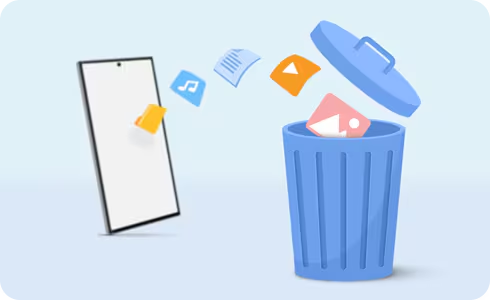
Napomena: Funkcija smeća ne može se isključiti.
Slijedeći upute u nastavku, možete trajno izbrisati ili vratiti datoteke iz aplikacije Moje datoteke.
Vratite ili izbrišite određene datoteke u aplikaciji Moje datoteke
Prečac za brisanje svega u smeću odjednom
Napomena: Obrisane datoteke možete pregledati po aplikaciji (Moje datoteke, Galerija i Diktafon), kao i obnoviti ili izbrisati ih iz Postavke > Upravljanje uređajem > Upravljanje pohranom > Smeće > Moje datoteke.
Lako možete koristiti Moje datoteke za upravljanje svim datotekama smeća, i dalje možete koristiti Galeriju za brisanje i vraćanje slika i video datoteka.
Izbrišite datoteke iz Galerije
Napomena: Izbrisani predmeti ostat će u Smeću 30 dana. Nakon toga, automatski će biti trajno obrisani.
Vratite obrisane datoteke u Galeriju
Trajno obrišite datoteke iz Galerije
Ako vas zanima samo upravljanje zvučnim datotekama, i dalje možete koristiti aplikaciju Diktafon za brisanje ili vraćanje tih određenih datoteka.
Izbrišite datoteke iz aplikacije Diktafon
Vratite obrisane datoteke Diktafona
Trajno izbrišite datoteke Diktafona
Zahvaljujemo na povratnim informacijama
Molimo vas da odgovorite na sva pitanja.
Code to Open Chat Window

































































